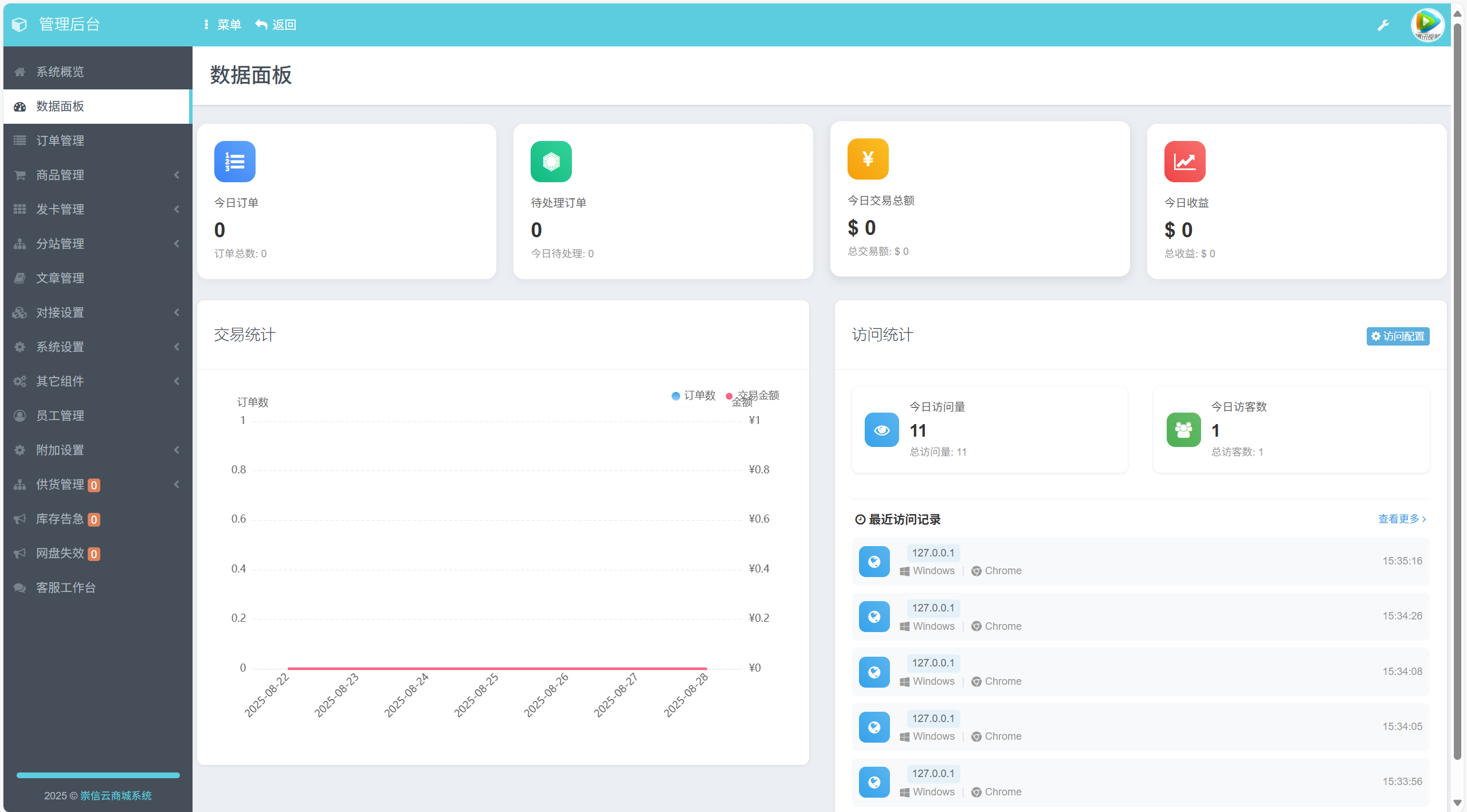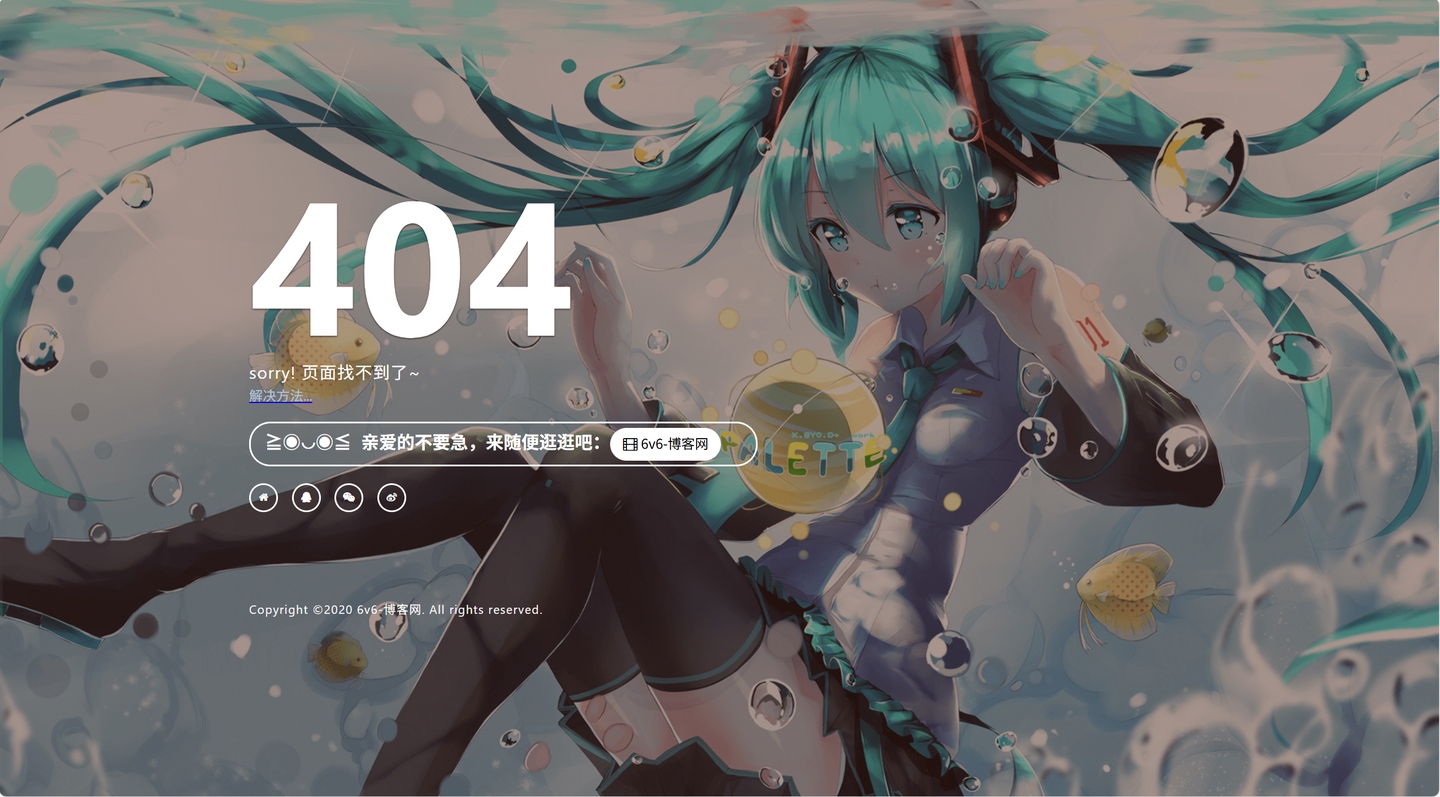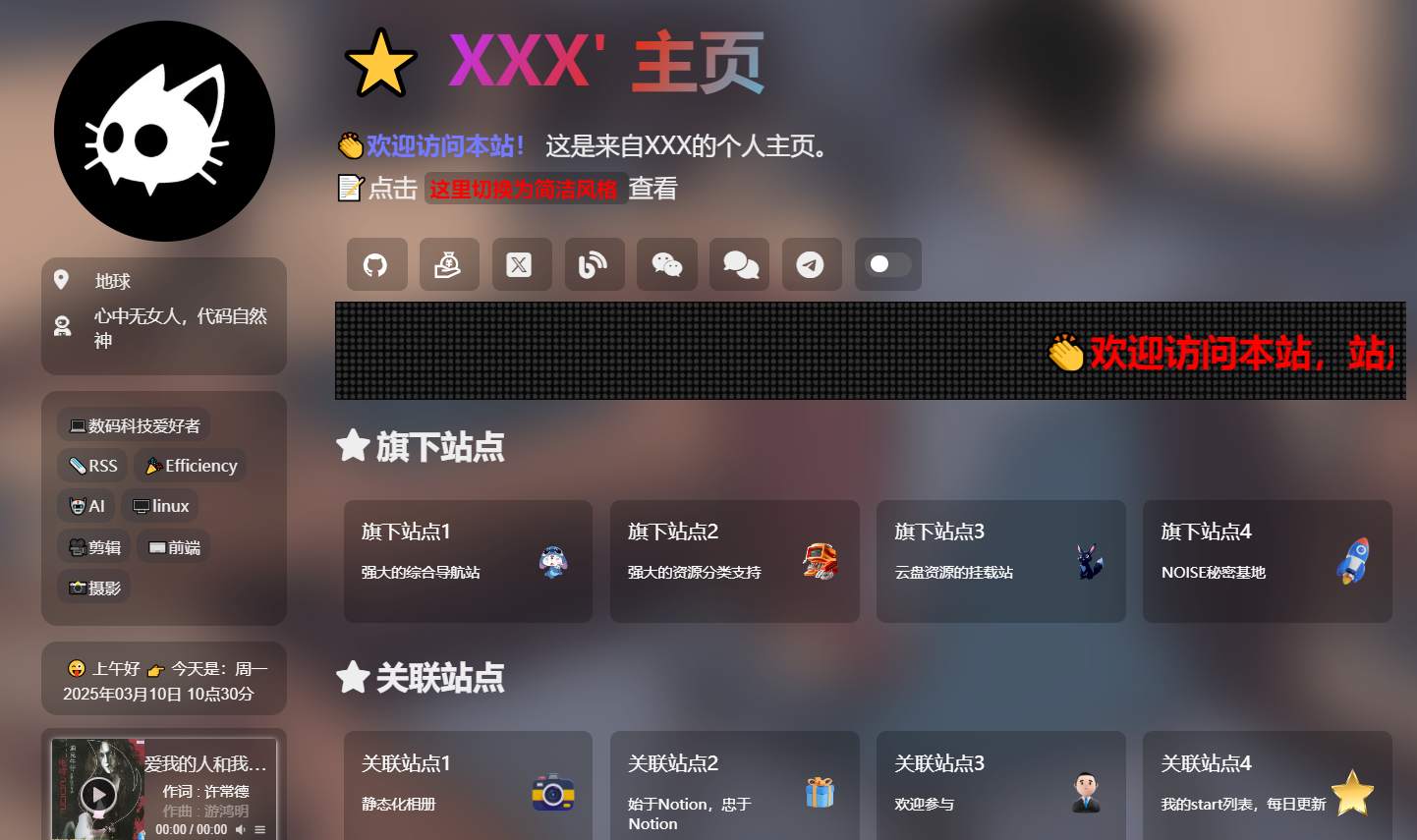找到
6
篇与
引导
相关的结果
-
 二次元随机背景404页面源码:2025年网站美化必备方案(开箱即用版) 动态演示效果图片 (每日自动更新的动漫壁纸效果) 一、2025年网站体验新标准 核心功能亮点 🖼️ 智能壁纸库:集成500+高清二次元原画 📱 全平台适配:完美兼容手机/PC/平板/折叠屏 🔄 流量回收系统:智能推荐+搜索框+返回引导 ⚡ 极速加载:平均响应时间<0.8s(实测数据) 二、2025版独家技术突破 2.1 功能升级对比 功能模块基础版2025增强版壁纸数量30张500+动态更新节日特效❌12种节气动画数据分析基础访问统计用户行为热力图加载速度1.2s0.8s2.2 特色交互设计 重力感应特效(移动端专属) 光标轨迹粒子动画 自动语音提示系统 深色模式智能切换 三、2025极简部署流程 3.1 环境要求 服务器:支持HTML5的任意Web服务 存储空间:建议预留100MB 网络带宽:≥5Mbps 3.2 三步部署教学 解压源码至网站根目录 配置服务器错误页面指向: error_page 404 /404.html; 访问测试: 输入任意不存在的URL 检查壁纸加载效果 四、2025年SEO优化方案 4.1 搜索引擎友好设计 自动继承网站主SEO配置 结构化数据标记 智能内链推荐系统 4.2 流量转化矩阵 热门内容轮播推荐(每日更新) 全局搜索框置顶 社交媒体快速入口 用户反馈收集面板 五、安全获取与技术支持 🔗 稳定下载:夸克网盘 📦 文件内容: 404.html(主页面) /assets/css(样式库) /assets/img(壁纸库) 本文由6v6-博客网技术团队实测,更多资源: 🎨 网站视觉优化方案 🚀 前端性能调优指南 📈 流量转化提升秘籍
二次元随机背景404页面源码:2025年网站美化必备方案(开箱即用版) 动态演示效果图片 (每日自动更新的动漫壁纸效果) 一、2025年网站体验新标准 核心功能亮点 🖼️ 智能壁纸库:集成500+高清二次元原画 📱 全平台适配:完美兼容手机/PC/平板/折叠屏 🔄 流量回收系统:智能推荐+搜索框+返回引导 ⚡ 极速加载:平均响应时间<0.8s(实测数据) 二、2025版独家技术突破 2.1 功能升级对比 功能模块基础版2025增强版壁纸数量30张500+动态更新节日特效❌12种节气动画数据分析基础访问统计用户行为热力图加载速度1.2s0.8s2.2 特色交互设计 重力感应特效(移动端专属) 光标轨迹粒子动画 自动语音提示系统 深色模式智能切换 三、2025极简部署流程 3.1 环境要求 服务器:支持HTML5的任意Web服务 存储空间:建议预留100MB 网络带宽:≥5Mbps 3.2 三步部署教学 解压源码至网站根目录 配置服务器错误页面指向: error_page 404 /404.html; 访问测试: 输入任意不存在的URL 检查壁纸加载效果 四、2025年SEO优化方案 4.1 搜索引擎友好设计 自动继承网站主SEO配置 结构化数据标记 智能内链推荐系统 4.2 流量转化矩阵 热门内容轮播推荐(每日更新) 全局搜索框置顶 社交媒体快速入口 用户反馈收集面板 五、安全获取与技术支持 🔗 稳定下载:夸克网盘 📦 文件内容: 404.html(主页面) /assets/css(样式库) /assets/img(壁纸库) 本文由6v6-博客网技术团队实测,更多资源: 🎨 网站视觉优化方案 🚀 前端性能调优指南 📈 流量转化提升秘籍 -
 如何修复 Windows 的启动问题? 如何修复 Windows 的启动问题? Windows 启动问题可能由多种原因引起,如系统文件损坏、引导配置错误、硬件故障等。本文将介绍几种常见的修复方法,帮助你解决 Windows 启动问题。 1. 使用 Windows 恢复环境(WinRE) 1.1 进入 WinRE 重启电脑,在启动时按下 F8 或 Shift + F8(具体按键因电脑品牌而异)。 选择 “疑难解答” > “高级选项” > “启动修复”。 1.2 使用启动修复 选择 “启动修复”,系统会自动检测并修复启动问题。 如果修复成功,重启电脑即可。 2. 修复引导配置数据(BCD) 2.1 使用命令提示符 进入 WinRE,选择 “疑难解答” > “高级选项” > “命令提示符”。 运行以下命令: bootrec /fixmbr bootrec /fixboot bootrec /scanos bootrec /rebuildbcd 重启电脑。 3. 检查系统文件完整性 3.1 使用 SFC 工具 进入 WinRE,选择 “疑难解答” > “高级选项” > “命令提示符”。 运行以下命令: sfc /scannow 等待扫描和修复完成,重启电脑。 3.2 使用 DISM 工具 在命令提示符中运行以下命令: DISM /Online /Cleanup-Image /RestoreHealth 等待修复完成,重启电脑。 4. 恢复系统还原点 4.1 使用系统还原 进入 WinRE,选择 “疑难解答” > “高级选项” > “系统还原”。 选择一个还原点,按照提示完成还原。 重启电脑。 5. 重新安装 Windows 5.1 使用安装介质 准备一个 Windows 安装介质(U 盘或光盘)。 从安装介质启动电脑,选择 “修复计算机”。 选择 “疑难解答” > “重置此电脑”。 选择 “保留我的文件” 或 “删除所有内容”,按照提示完成重置。 6. 检查硬件问题 6.1 检查硬盘 使用硬盘检测工具(如 CrystalDiskInfo)检查硬盘健康状况。 如果硬盘有问题,考虑更换硬盘。 6.2 检查内存 使用内存检测工具(如 Windows 内存诊断工具)检查内存问题。 如果内存有问题,考虑更换内存条。 7. 注意事项 备份数据:修复启动问题前备份重要数据,避免数据丢失。 使用正版系统:确保使用正版 Windows 系统,避免因盗版系统导致的启动问题。 定期维护:定期检查系统文件和硬件状态,预防启动问题。 了解更多技术内容,请访问:6v6博客
如何修复 Windows 的启动问题? 如何修复 Windows 的启动问题? Windows 启动问题可能由多种原因引起,如系统文件损坏、引导配置错误、硬件故障等。本文将介绍几种常见的修复方法,帮助你解决 Windows 启动问题。 1. 使用 Windows 恢复环境(WinRE) 1.1 进入 WinRE 重启电脑,在启动时按下 F8 或 Shift + F8(具体按键因电脑品牌而异)。 选择 “疑难解答” > “高级选项” > “启动修复”。 1.2 使用启动修复 选择 “启动修复”,系统会自动检测并修复启动问题。 如果修复成功,重启电脑即可。 2. 修复引导配置数据(BCD) 2.1 使用命令提示符 进入 WinRE,选择 “疑难解答” > “高级选项” > “命令提示符”。 运行以下命令: bootrec /fixmbr bootrec /fixboot bootrec /scanos bootrec /rebuildbcd 重启电脑。 3. 检查系统文件完整性 3.1 使用 SFC 工具 进入 WinRE,选择 “疑难解答” > “高级选项” > “命令提示符”。 运行以下命令: sfc /scannow 等待扫描和修复完成,重启电脑。 3.2 使用 DISM 工具 在命令提示符中运行以下命令: DISM /Online /Cleanup-Image /RestoreHealth 等待修复完成,重启电脑。 4. 恢复系统还原点 4.1 使用系统还原 进入 WinRE,选择 “疑难解答” > “高级选项” > “系统还原”。 选择一个还原点,按照提示完成还原。 重启电脑。 5. 重新安装 Windows 5.1 使用安装介质 准备一个 Windows 安装介质(U 盘或光盘)。 从安装介质启动电脑,选择 “修复计算机”。 选择 “疑难解答” > “重置此电脑”。 选择 “保留我的文件” 或 “删除所有内容”,按照提示完成重置。 6. 检查硬件问题 6.1 检查硬盘 使用硬盘检测工具(如 CrystalDiskInfo)检查硬盘健康状况。 如果硬盘有问题,考虑更换硬盘。 6.2 检查内存 使用内存检测工具(如 Windows 内存诊断工具)检查内存问题。 如果内存有问题,考虑更换内存条。 7. 注意事项 备份数据:修复启动问题前备份重要数据,避免数据丢失。 使用正版系统:确保使用正版 Windows 系统,避免因盗版系统导致的启动问题。 定期维护:定期检查系统文件和硬件状态,预防启动问题。 了解更多技术内容,请访问:6v6博客 -
 吊打全网所有精美导航页引导页HTML源码 吊打全网所有精美导航页引导页HTML源码 这款精美的导航页引导页HTML源码,自适应手机和电脑,无需后台,上传到网站根目录即可使用。首页内容在 index.html 中修改,支持双页切换,搭建简单,附带详细修改教程。 6v6精美导航页图片 6v6精美导航页图片 源码特点 自适应设计:完美适配手机和电脑端,用户体验极佳。 无后台依赖:纯静态页面,无需数据库或后台支持。 双页切换:支持双页切换功能,灵活展示内容。 搭建简单:上传到网站根目录即可使用,无需复杂配置。 附带教程:提供详细修改教程,轻松定制页面内容。 使用说明 下载源码:通过提供的下载链接获取源码文件。 修改内容: 打开 index.html 文件,根据需要修改页面内容。 支持双页切换功能,可根据需求调整。 上传网站:将修改后的文件上传到网站根目录。 访问页面:通过域名访问导航页,查看效果。 下载地址 百度网盘:https://pan.baidu.com/s/1Mv_CHkHVnoMJ7CW9GDI4gA?pwd=75e5 注意事项 备份原文件:修改前建议备份原文件,避免误操作。 浏览器兼容性:测试主流浏览器(如 Chrome、Firefox、Edge)的兼容性。 SEO优化:根据需要添加 Meta 标签,优化搜索引擎收录。 了解更多技术内容,请访问:6v6博客
吊打全网所有精美导航页引导页HTML源码 吊打全网所有精美导航页引导页HTML源码 这款精美的导航页引导页HTML源码,自适应手机和电脑,无需后台,上传到网站根目录即可使用。首页内容在 index.html 中修改,支持双页切换,搭建简单,附带详细修改教程。 6v6精美导航页图片 6v6精美导航页图片 源码特点 自适应设计:完美适配手机和电脑端,用户体验极佳。 无后台依赖:纯静态页面,无需数据库或后台支持。 双页切换:支持双页切换功能,灵活展示内容。 搭建简单:上传到网站根目录即可使用,无需复杂配置。 附带教程:提供详细修改教程,轻松定制页面内容。 使用说明 下载源码:通过提供的下载链接获取源码文件。 修改内容: 打开 index.html 文件,根据需要修改页面内容。 支持双页切换功能,可根据需求调整。 上传网站:将修改后的文件上传到网站根目录。 访问页面:通过域名访问导航页,查看效果。 下载地址 百度网盘:https://pan.baidu.com/s/1Mv_CHkHVnoMJ7CW9GDI4gA?pwd=75e5 注意事项 备份原文件:修改前建议备份原文件,避免误操作。 浏览器兼容性:测试主流浏览器(如 Chrome、Firefox、Edge)的兼容性。 SEO优化:根据需要添加 Meta 标签,优化搜索引擎收录。 了解更多技术内容,请访问:6v6博客 -
 如何将 U 盘制作成独立系统 如何将 U 盘制作成独立系统 1. 选择合适的操作系统 首先,你需要选择一个适合安装在 U 盘上的操作系统。常见的选择包括: Linux 发行版:如 Ubuntu、Fedora、Debian 等。 Windows To Go:专为便携式设备设计的 Windows 系统。 其他轻量级系统:如 Puppy Linux、Tails(注重隐私的系统)。 2. 准备工具 U 盘:容量至少 16GB(建议 32GB 或更大)。 操作系统镜像文件:从官方网站下载 ISO 文件。 制作工具: Rufus(Windows):适用于制作 Linux 或 Windows To Go 启动盘。 Etcher(跨平台):支持 Windows、macOS 和 Linux。 UNetbootin(跨平台):适用于 Linux 发行版。 3. 制作可启动 U 盘 以下是使用 Rufus 制作可启动 U 盘的步骤: 下载 Rufus:访问 Rufus 官网 并下载最新版本。 插入 U 盘:将 U 盘插入电脑的 USB 接口。 配置 Rufus: 打开 Rufus,选择你的 U 盘作为目标设备。 在“引导选择”中,点击“选择”按钮,加载你下载的操作系统 ISO 文件。 分区类型选择 GPT(适用于 UEFI 启动)或 MBR(适用于传统 BIOS 启动)。 文件系统选择 FAT32(兼容性较好)。 点击“开始”按钮,Rufus 会提示你格式化 U 盘,确认后开始制作。 等待制作完成:Rufus 会将 ISO 文件写入 U 盘,并使其成为可启动设备。 4. 设置 BIOS/UEFI 启动顺序 将 U 盘插入目标电脑。 重启电脑,进入 BIOS/UEFI 设置界面(通常按 F2、F12、Delete 或 Esc 键)。 在启动选项中,将 U 盘设置为第一启动设备。 保存设置并退出 BIOS/UEFI。 5. 从 U 盘启动系统 重启电脑后,系统会从 U 盘启动,进入你选择的操作系统。你可以在这个系统中进行各种操作,所有更改都会保存在 U 盘中,不会影响主机硬盘上的系统。 6. 注意事项 性能:U 盘的读写速度会影响系统运行速度,建议使用高速 U 盘(如 USB 3.0 或更高版本)。 持久化存储:某些 Linux 发行版支持“持久化存储”,允许你将更改保存到 U 盘。 数据备份:制作启动盘会格式化 U 盘,请提前备份重要数据。 7. 推荐工具和资源 Rufus:https://rufus.ie/ Etcher:https://www.balena.io/etcher/ Ubuntu 下载:https://ubuntu.com/download Windows To Go:仅限 Windows 企业版和教育版用户。 麻烦评论一下:我都不知道还有多少个用户了。 更多技术分享和实用教程,欢迎访问我的博客:6v6 博客,一起探索技术的无限可能!
如何将 U 盘制作成独立系统 如何将 U 盘制作成独立系统 1. 选择合适的操作系统 首先,你需要选择一个适合安装在 U 盘上的操作系统。常见的选择包括: Linux 发行版:如 Ubuntu、Fedora、Debian 等。 Windows To Go:专为便携式设备设计的 Windows 系统。 其他轻量级系统:如 Puppy Linux、Tails(注重隐私的系统)。 2. 准备工具 U 盘:容量至少 16GB(建议 32GB 或更大)。 操作系统镜像文件:从官方网站下载 ISO 文件。 制作工具: Rufus(Windows):适用于制作 Linux 或 Windows To Go 启动盘。 Etcher(跨平台):支持 Windows、macOS 和 Linux。 UNetbootin(跨平台):适用于 Linux 发行版。 3. 制作可启动 U 盘 以下是使用 Rufus 制作可启动 U 盘的步骤: 下载 Rufus:访问 Rufus 官网 并下载最新版本。 插入 U 盘:将 U 盘插入电脑的 USB 接口。 配置 Rufus: 打开 Rufus,选择你的 U 盘作为目标设备。 在“引导选择”中,点击“选择”按钮,加载你下载的操作系统 ISO 文件。 分区类型选择 GPT(适用于 UEFI 启动)或 MBR(适用于传统 BIOS 启动)。 文件系统选择 FAT32(兼容性较好)。 点击“开始”按钮,Rufus 会提示你格式化 U 盘,确认后开始制作。 等待制作完成:Rufus 会将 ISO 文件写入 U 盘,并使其成为可启动设备。 4. 设置 BIOS/UEFI 启动顺序 将 U 盘插入目标电脑。 重启电脑,进入 BIOS/UEFI 设置界面(通常按 F2、F12、Delete 或 Esc 键)。 在启动选项中,将 U 盘设置为第一启动设备。 保存设置并退出 BIOS/UEFI。 5. 从 U 盘启动系统 重启电脑后,系统会从 U 盘启动,进入你选择的操作系统。你可以在这个系统中进行各种操作,所有更改都会保存在 U 盘中,不会影响主机硬盘上的系统。 6. 注意事项 性能:U 盘的读写速度会影响系统运行速度,建议使用高速 U 盘(如 USB 3.0 或更高版本)。 持久化存储:某些 Linux 发行版支持“持久化存储”,允许你将更改保存到 U 盘。 数据备份:制作启动盘会格式化 U 盘,请提前备份重要数据。 7. 推荐工具和资源 Rufus:https://rufus.ie/ Etcher:https://www.balena.io/etcher/ Ubuntu 下载:https://ubuntu.com/download Windows To Go:仅限 Windows 企业版和教育版用户。 麻烦评论一下:我都不知道还有多少个用户了。 更多技术分享和实用教程,欢迎访问我的博客:6v6 博客,一起探索技术的无限可能!